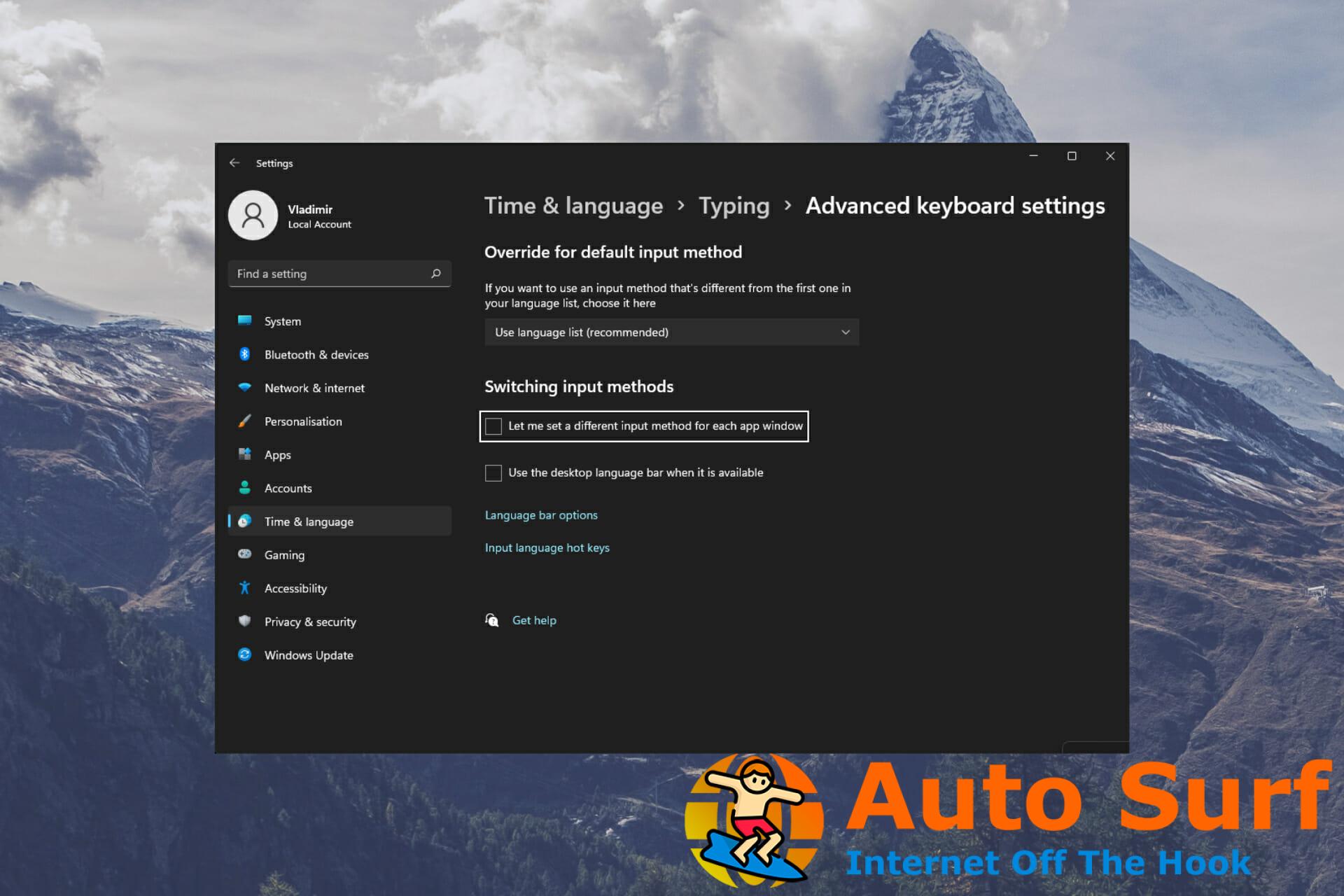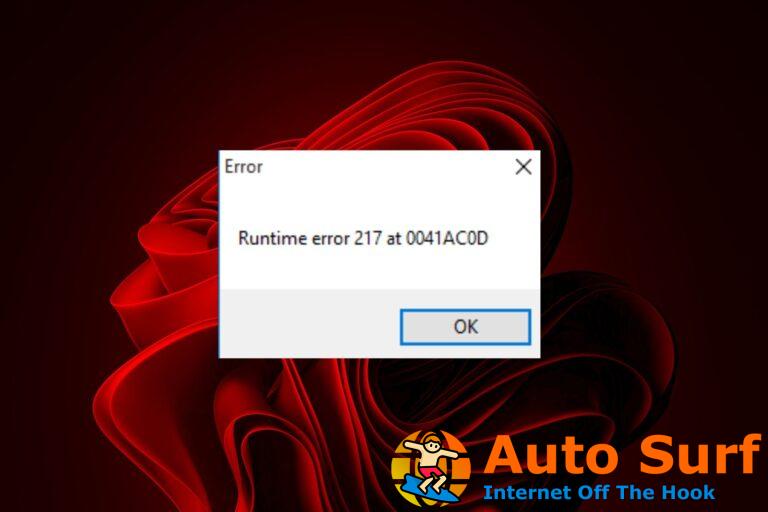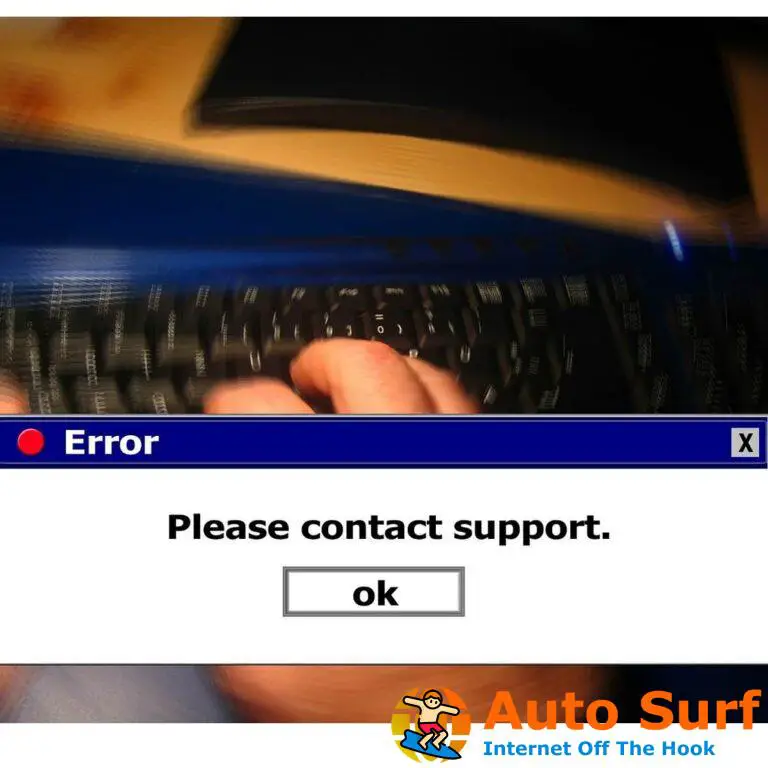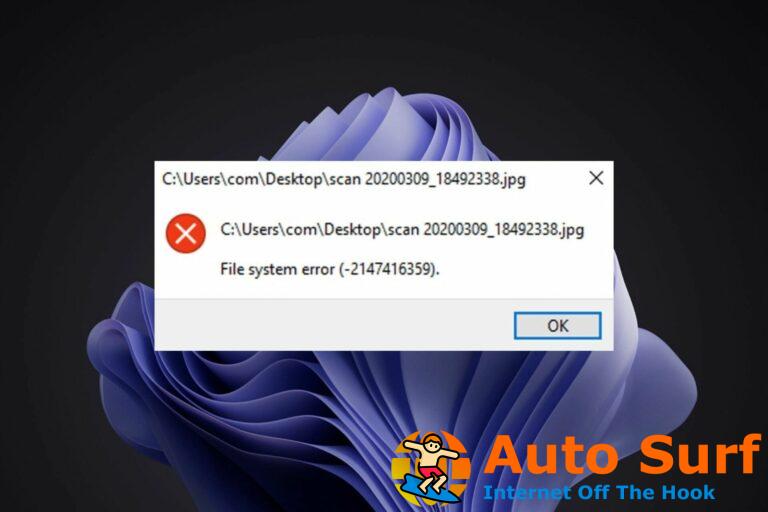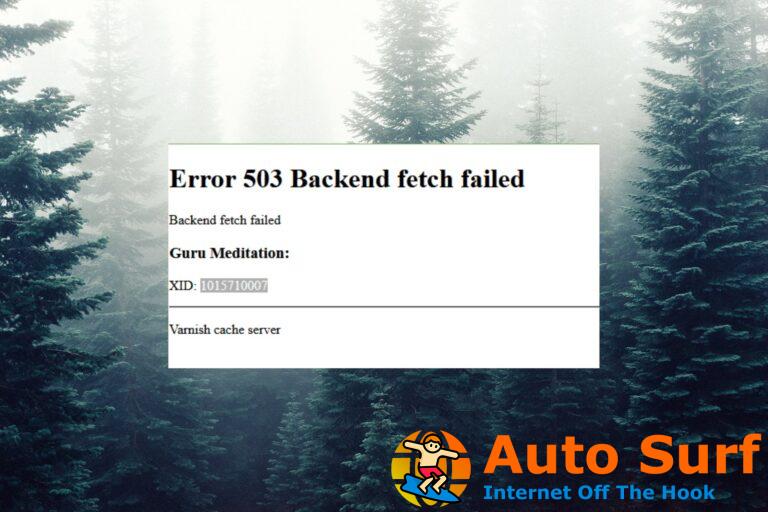- Si tiene Windows 11, es posible que haya encontrado un problema con el cambio automático del idioma del teclado.
- Esto podría suceder después de instalar algunas actualizaciones y puede ser bastante frustrante, especialmente si no puede volver a cambiarlo.
- Los usuarios han descubierto que deshabilitar las teclas de acceso directo puede solucionar el problema, pero tenemos otras soluciones que puede probar si eso no funciona para usted.
A veces puede notar que el idioma del teclado cambia automáticamente a un idioma diferente (por ejemplo, inglés) cuando escribe o cuando usa una aplicación como MS Word, Excel o PowerPoint.
Si bien su computadora normalmente está configurada para utilizar una determinada distribución de teclado, puede configurar Windows 11 para configurar más de un idioma o incluso crear sus distribuciones de teclado personalizadas.
Esto asegurará que pueda cambiar fácilmente el idioma en Windows 11, siempre que lo necesite.
Si es bilingüe o simplemente escribe en varios idiomas, es más fácil que cambiar de teclado cada vez que necesita usar un idioma diferente.
Sin embargo, si cambia automáticamente, esto puede ser bastante molesto, especialmente si no está utilizando un teclado multilingüe y, de repente, aparece otro idioma en el medio e interrumpe su línea de pensamiento.
¿Por qué la distribución de mi teclado sigue cambiando?
Podría ser causado por una aplicación de terceros incompatible. También podría ser el resultado de un perfil de usuario dañado, pero si la distribución de su teclado sigue cambiando cuando enciende su computadora, es posible que Fast Startup sea el culpable.
Tradicionalmente, cuando elige apagar su computadora, primero cerraría todos los programas abiertos y luego detendría todos los procesos antes de apagarlos finalmente.
Este proceso lleva más tiempo porque cada programa en ejecución debe cerrarse por completo antes de pasar al siguiente, lo que puede resultar en varios minutos de espera según la cantidad de aplicaciones que tenga abiertas.
Con el inicio rápido habilitado, su PC se iniciará mucho más rápido después de que la apague. Sin embargo, puede causar problemas con los controladores y dispositivos conectados a su PC, lo que a su vez hace que la distribución del teclado cambie aleatoriamente.
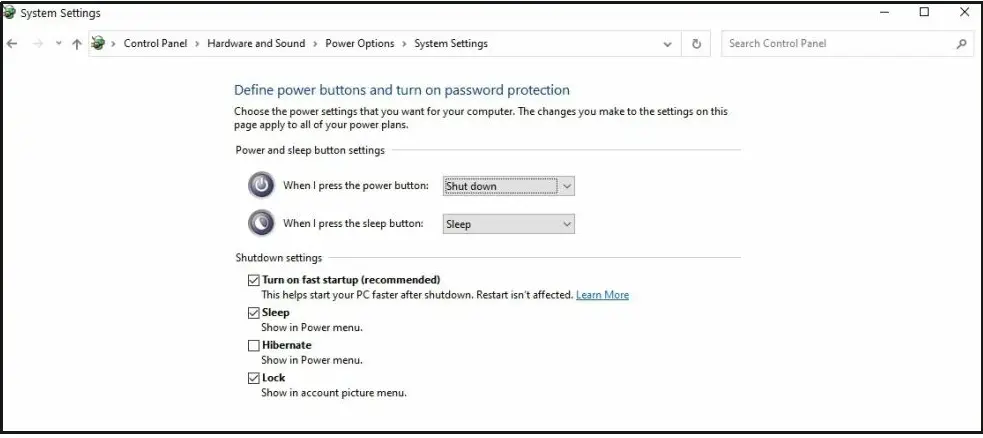
Este problema también puede deberse a la habilitación de métodos abreviados de teclado. Normalmente, esto facilita el uso de su computadora. El problema es que si tiene habilitado el atajo de teclado predeterminado para cambiar diseños, puede suceder accidentalmente.
Si esto sucede mientras escribe, el idioma de entrada y el diseño se cambian automáticamente, pero a veces puede ser molesto.
Puede solucionar el problema fácilmente y evitar que el idioma de su teclado cambie automáticamente con las soluciones que se enumeran a continuación.
¿Qué puedo hacer si el idioma del teclado cambia automáticamente en Windows 11?
1. Eliminar la clave de precarga
- presione el ventanas clave, tipo Editor de registro y haga clic Abierto.
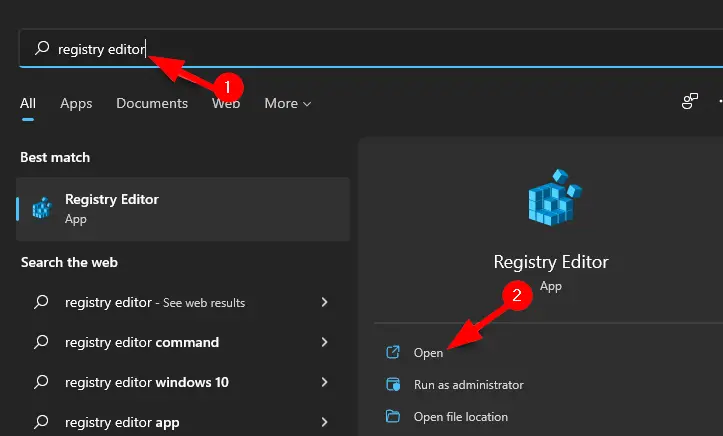
- Pegue la siguiente dirección en el Barra de dirección entonces golpea Ingresar.
HKEY_USERS\.DEFAULT\Keyboard Layout\Preload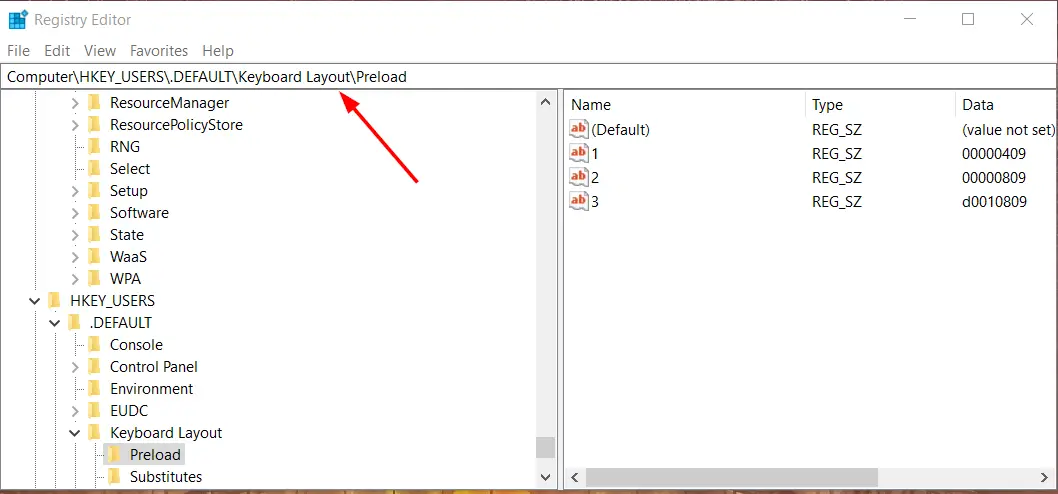
- En el panel izquierdo, haga clic derecho y elimine el Precarga clave (carpeta).
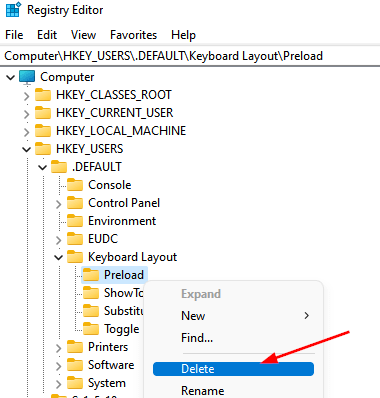
- Cierre el Editor del Registro y reinicie su PC.
2. Ejecute los comandos de Powershell
- presione el ventanas clave, tipo Potencia Shell en la barra de búsqueda y seleccione Ejecutar como administrador.
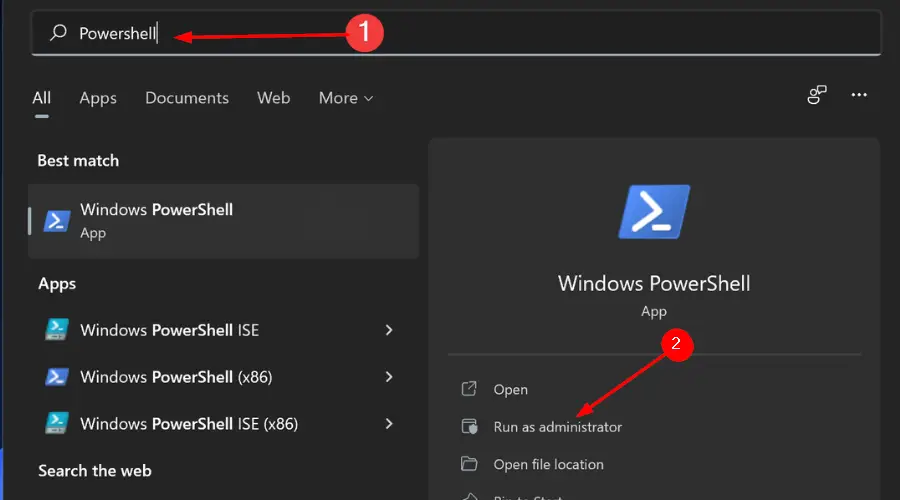
- Escribe los siguientes comandos y presiona Ingresar después de cada uno:
$1 = New-WinUserLanguageList en-US$1.add("ar-EG")Set-WinUserLanguageList $1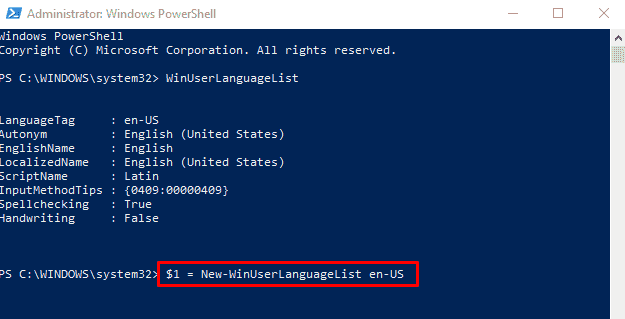
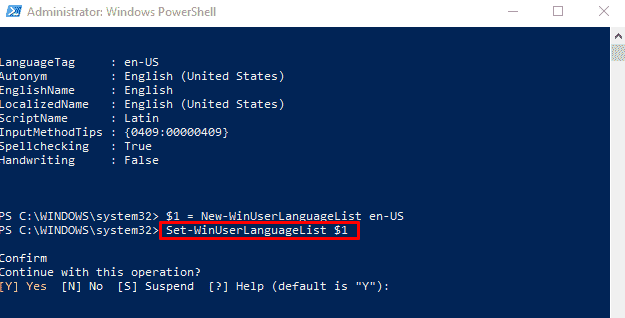
- Ahora reinicie su PC.
3. Establecer una entrada diferente para cada ventana
- presione el ventanas clave y seleccione Ajustes.
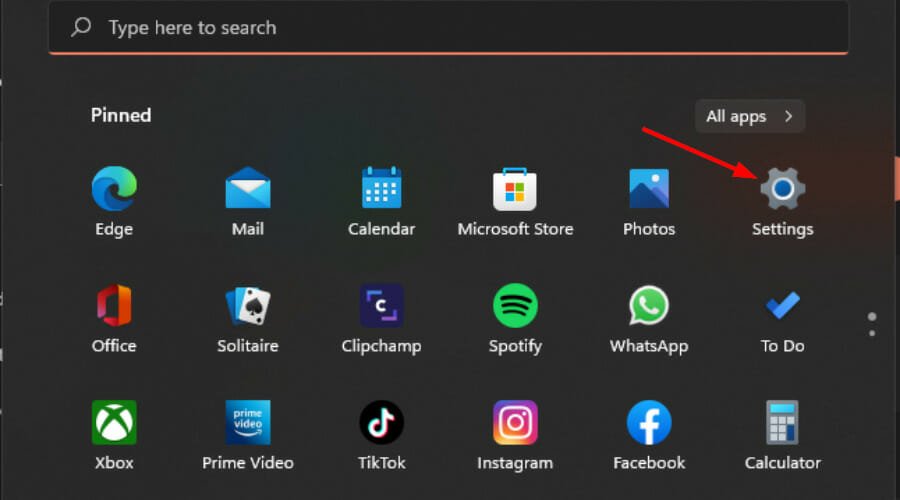
- Navegar a Hora e idioma en el panel izquierdo.
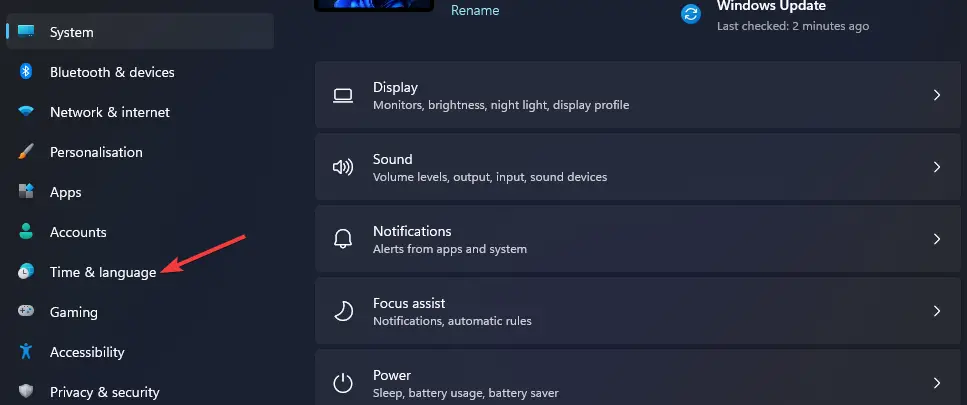
- Seleccione Mecanografía en el panel derecho.
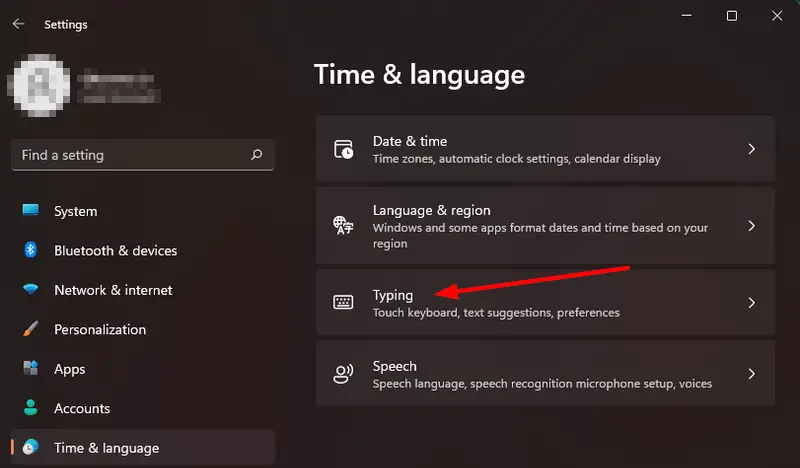
- Desplácese hacia abajo y seleccione Configuración avanzada del teclado.
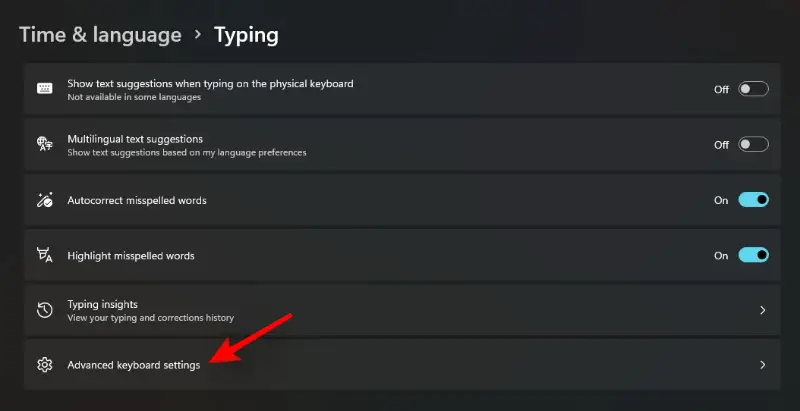
- Por debajo Cambio de métodos de entradacontrolar Permítanme configurar un método de entrada diferente para cada ventana de la aplicación.
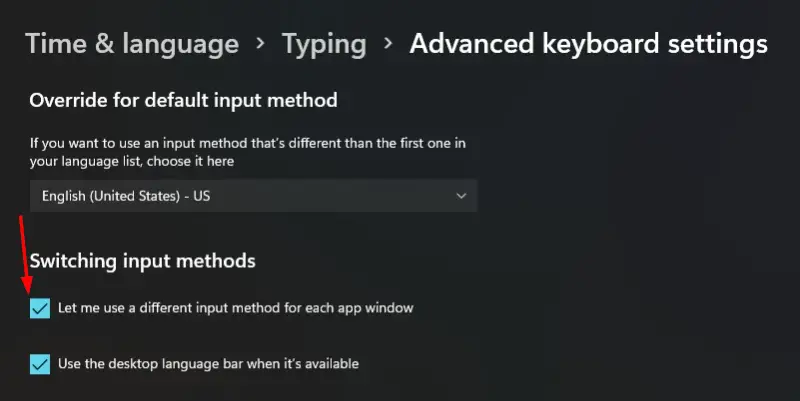
- Reinicie su PC.
4. Actualizar controladores de teclado
- presione el ventanas clave, tipo Administrador de dispositivos en la barra de búsqueda y haga clic en Abierto.
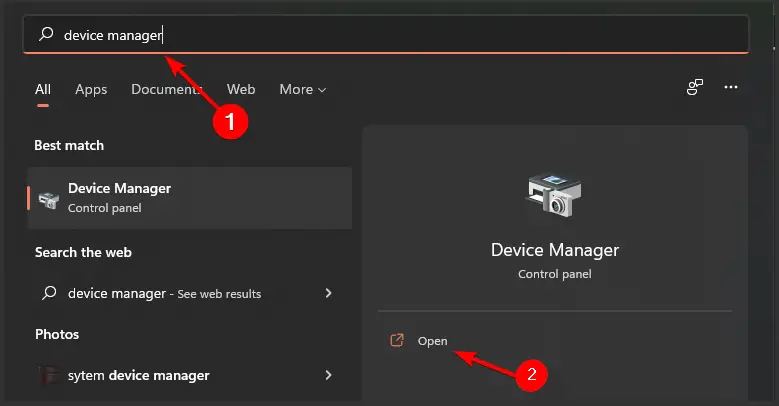
- Navegar a Teclados, haga clic con el botón derecho en el teclado seleccionado y seleccione Actualizar controlador.

- En el Actualizar los controladores ventana, seleccione Busque automáticamente los controladores.
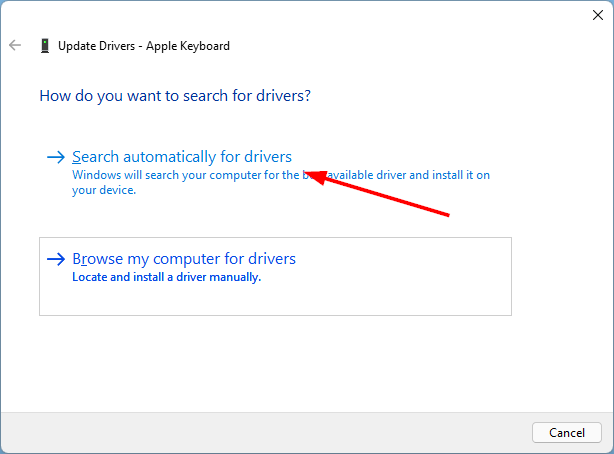
Alternativamente, puede renunciar a todos los pasos manuales y optar por Driverfix que es una herramienta de terceros que busca, descarga e instala automáticamente los controladores. Le ofrece una solución integral para todos sus problemas relacionados con el controlador.
Con la herramienta, su PC funcionará de la mejor manera, mejorando su rendimiento y asegurándose de que todos los controladores estén actualizados. Todas sus preocupaciones se pondrán a descansar ya que es seguro de usar.
¿Por qué Windows no detecta mi teclado?
El cable que conecta la computadora al teclado puede estar suelto o no conectado correctamente. Desconecte el teclado de la computadora y vuelva a conectarlo. Una vez hecho esto, reinicie su PC para ver si esto soluciona el problema.
Si está utilizando un teclado con cable, una razón probable de esto es un puerto USB defectuoso. Si está utilizando un teclado inalámbrico, podría deberse a un problema con su teclado o los controladores.
A veces, podría ser un teclado defectuoso que simplemente necesita ser reemplazado. Puede consultar nuestra biblioteca de teclados de PC recomendados y obtener uno que sea eficiente.
Sin embargo, antes de salir y comprar un teclado nuevo, asegúrese de que su computadora no tenga la culpa probándola en otra computadora.
¿Cómo cambio los idiomas en mi PC con teclado?
Si es multilingüe y cambia de idioma con frecuencia, puede hacerlo fácilmente siguiendo los pasos a continuación:
- presione el ventanas clave y haga clic en Ajustes.
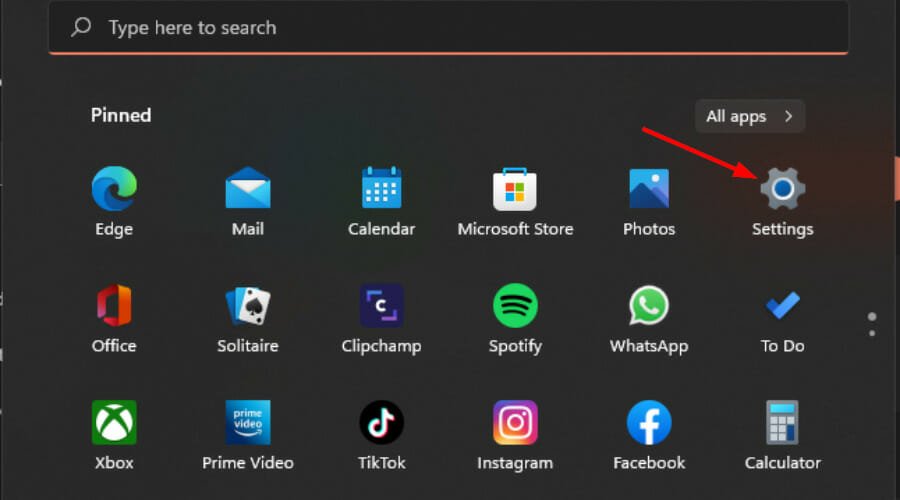
- Seleccione Hora e idioma en el panel izquierdo y luego haga clic en Idioma y región.
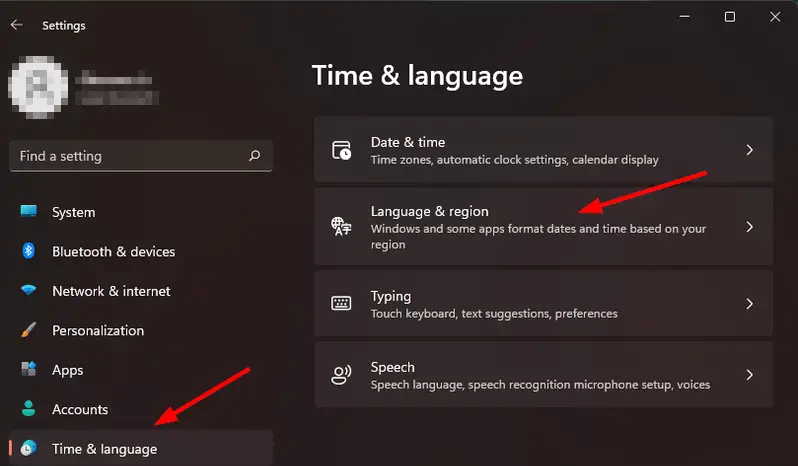
- Haga clic en los puntos horizontales junto a su idioma de escritura y seleccione Opciones de lenguaje.
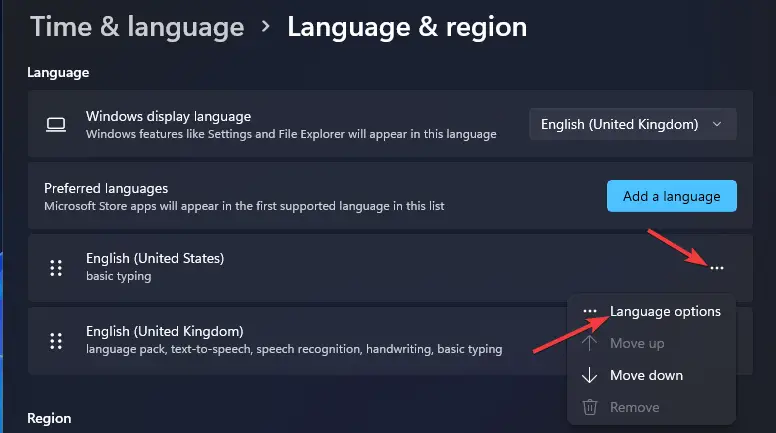
- Seleccione Agregar un teclado.
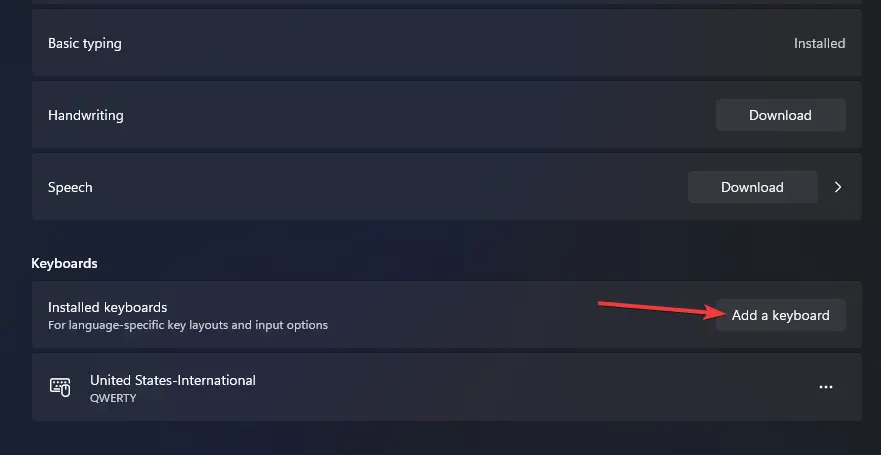
¿Qué puedo hacer si Windows sigue cambiando la distribución de mi teclado?
Las teclas de acceso directo son excelentes para ahorrar tiempo. Le ahorran la molestia de cambiar entre el mouse y el teclado. No hay duda de que pueden mejorar la productividad y la eficiencia al permitir que sus manos permanezcan en el teclado.
Sin embargo, a veces, puede encontrar que son un inconveniente, ya que pueden cambiar su configuración e interrumpir su trabajo. Si no le gusta usarlos, puede desactivarlos.
Para deshabilitar las teclas de acceso directo, siga los pasos a continuación:
- presione el ventanas clave y seleccione Ajustes.
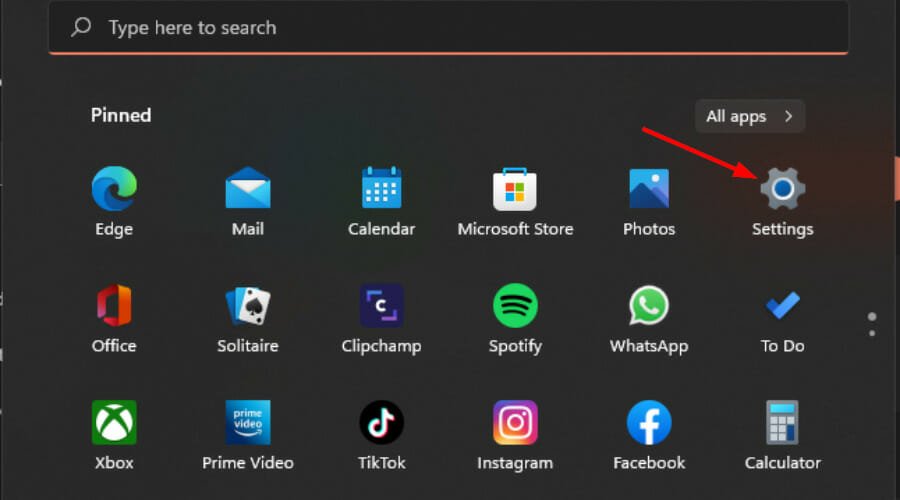
- Navegar a Accesibilidad y seleccione Teclado.
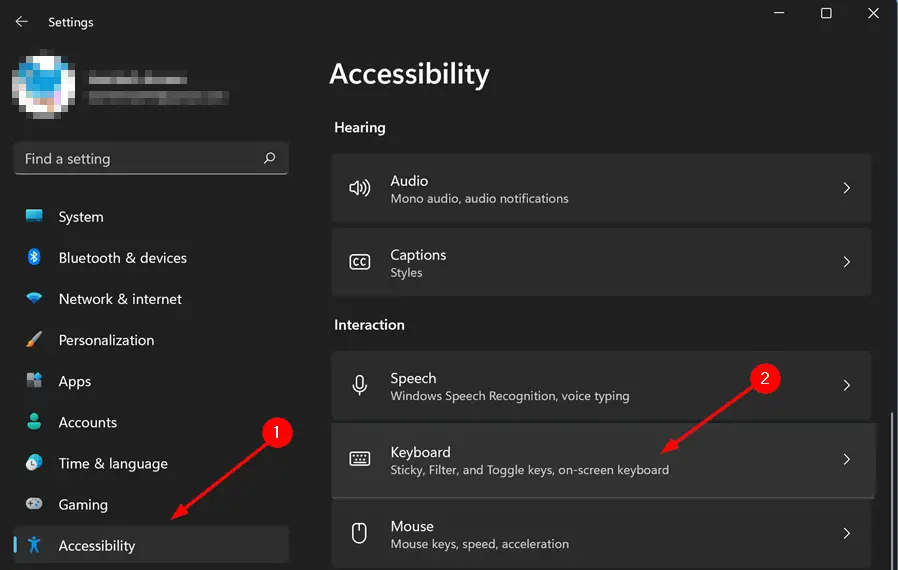
- Por debajo Teclas adhesivas, de filtro y de alternanciadesactive el atajo de teclado para el Teclas pegajosas opción.
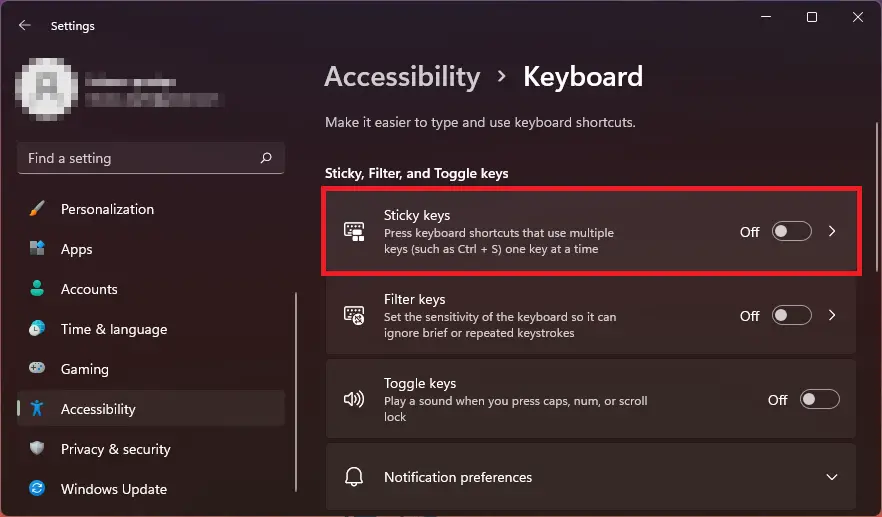
A veces, podría ser un problema con su paquete de idioma, pero no se preocupe, ya que nuestra excelente guía puede ayudarlo a resolver cualquier error que encuentre.
Además de cambiar el idioma del teclado, también puede cambiar el idioma de la pantalla, lo que resulta útil cuando se encuentra en una región diferente o en varios idiomas.
Realmente esperamos que haya podido solucionar este problema de cambio automático del idioma de su teclado. Nos encantaría saber de usted qué solución funcionó mejor para usted o si tiene alguna sugerencia adicional. Deja un comentario abajo.